如何启用电脑扬声器
电脑是现在十分常用的工具之一,有些用户遇到了扬声器没有声音问题,想知道如何启用,接下来小编就给大家介绍一下具体的操作步骤。
具体如下:
1. 首先第一步先右键单击左下角【开始】图标,接着在弹出的菜单栏中根据下图箭头所指,点击【设置】选项。
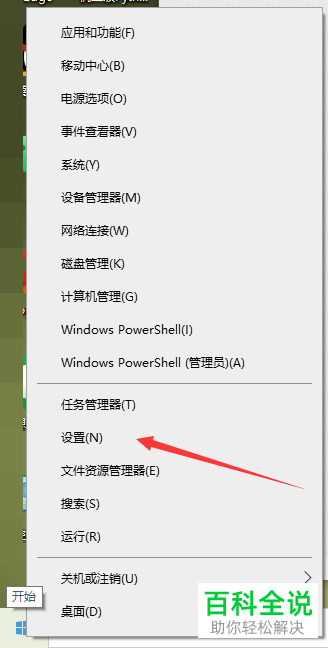
2. 第二步打开【设置】窗口后,根据下图箭头所指,点击【系统】图标。
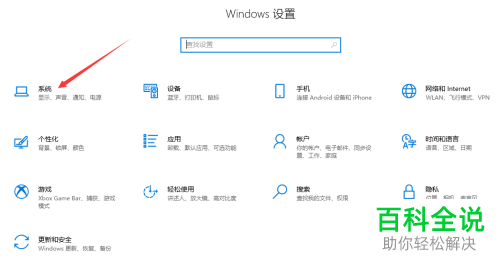
3. 第三步在【系统】页面中,根据下图箭头所指,点击【声音】选项。
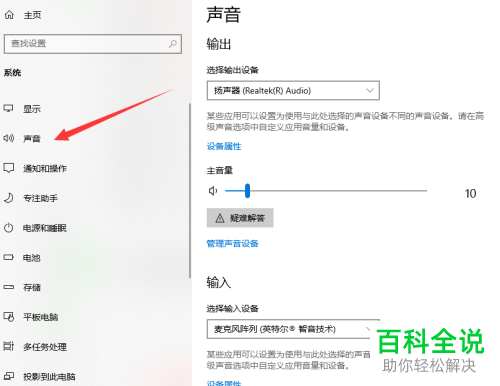
4. 第四步在右侧页面中,根据下图箭头所指,点击【声音控制面板】选项。
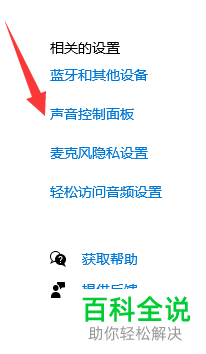
5. 第五步打开【声音】窗口后,根据下图箭头所指,右键单击【扬声器】图标。
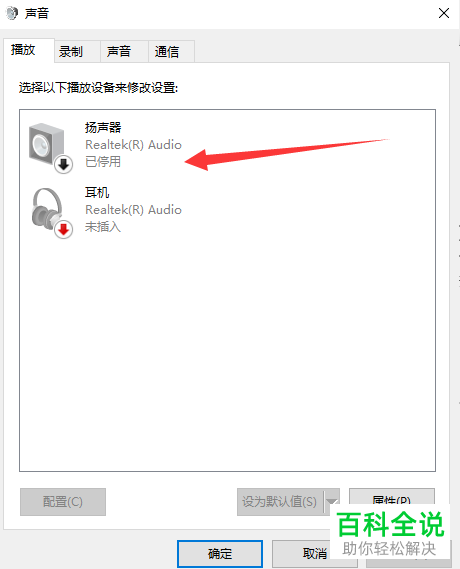
6. 最后在弹出的菜单栏中,根据下图箭头所指,先点击【启用】,接着点击【确定】选项即可。
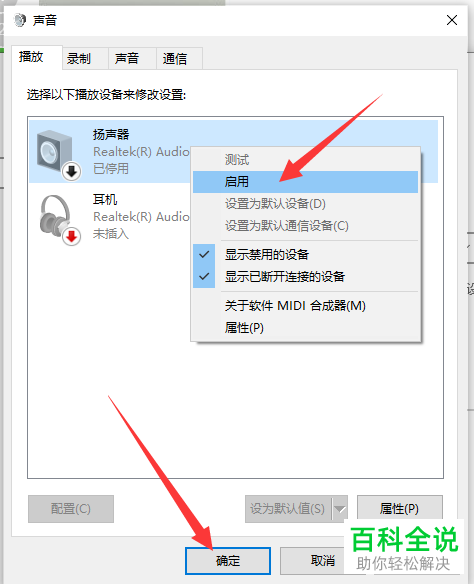
方法/步骤2
1. 首先第一步先右键单击左下角【开始】图标,接着在弹出的菜单栏中根据下图箭头所指,点击【设备管理器】选项。
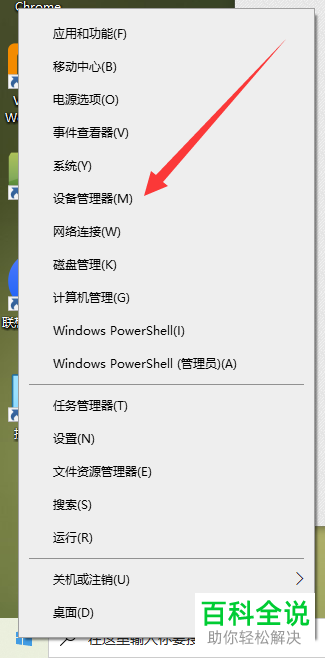
2. 第二步打开【设备管理器】窗口后,根据下图箭头所指,点击【音频输入和输出】选项。
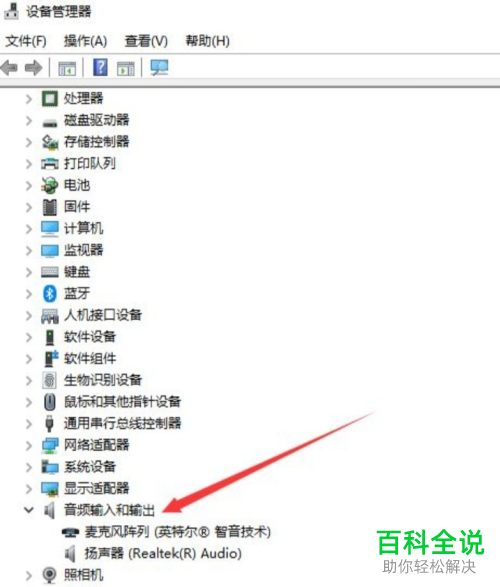
3. 第三步先右键单击扬声器,接着在弹出的菜单栏中根据下图箭头所指,点击【更新驱动程序】,然后等待更新完成。
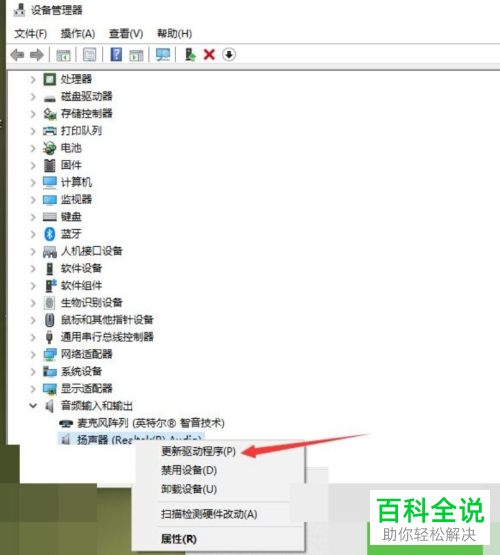
方法/步骤3
1. 首先第一步先点击任务栏【喇叭】图标,接着在弹出的菜单栏中根据下图箭头所指,检查是否为静音。
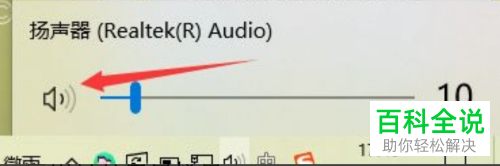
2. 第二步先鼠标右键单击任务栏【喇叭】图标,接着在弹出的菜单栏中根据下图箭头所指,点击【打开声音设置】。
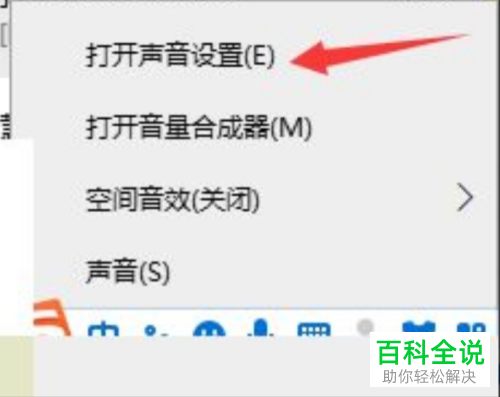
3. 第三步打开【声音】窗口后,根据下图箭头所指,点击【声音控制面板】。
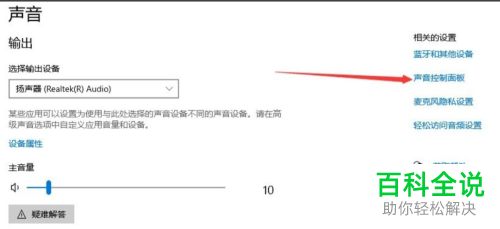
4. 最后右键单击【扬声器】,在弹出的菜单栏中根据下图箭头所指,先点击【启用】,接着点击【确定】选项即可。
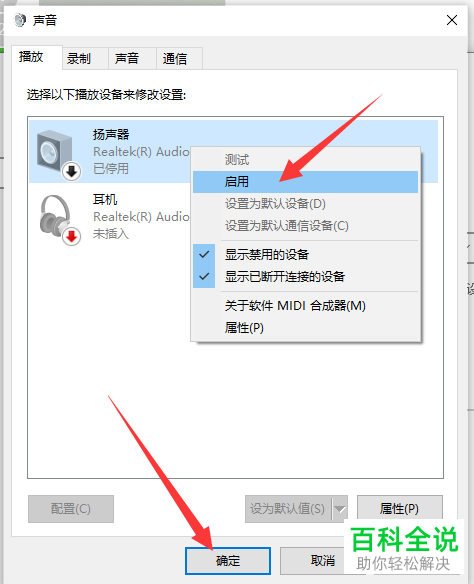
以上就是如何启用电脑扬声器的方法。
赞 (0)

